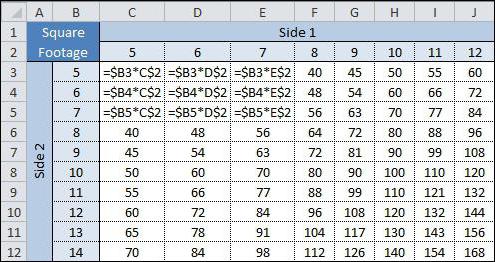Πώς μπορώ να δημιουργήσω μια παραπομπή;
Σήμερα θα σας πούμε πώς να κάνετε ένα σταυρόσύνδεσμο. Αυτή η λύση επιτρέπει την παροχή επικοινωνίας με ένα συγκεκριμένο τμήμα του εγγράφου. Για παράδειγμα, μπορείτε να ανατρέξετε σε ένα διάγραμμα ή σχέδιο που βρίσκεται σε άλλη σελίδα. Με αυτό το στοιχείο, μπορείτε να μεταβείτε στο συγκεκριμένο θραύσμα.
Πού
Δημιουργείται μια σταυρωτή αναφορά σε διάφορα στάδια. Καταρχάς, χρειαζόμαστε ένα στοιχείο στο οποίο θα δείξει. Είναι αδύνατο να δημιουργηθεί ένας τέτοιος σύνδεσμος σε ανύπαρκτες πληροφορίες, οπότε προετοιμάστε ένα γράφημα, αριθμούς σελίδων ή άλλο στοιχείο εκ των προτέρων. Εμφανίζεται ένα παράθυρο διαλόγου κατά τη διάρκεια της διαδικασίας εισαγωγής. Θα απαριθμήσει τα στοιχεία που είναι διαθέσιμα για σύνδεση. Τοποθετούμε την παραπομπή. Στο έγγραφο, πληκτρολογήστε το κείμενο από το οποίο αρχίζει. Στην καρτέλα με την ένδειξη "Εισαγωγή", επιλέξτε την εντολή "Cross reference".
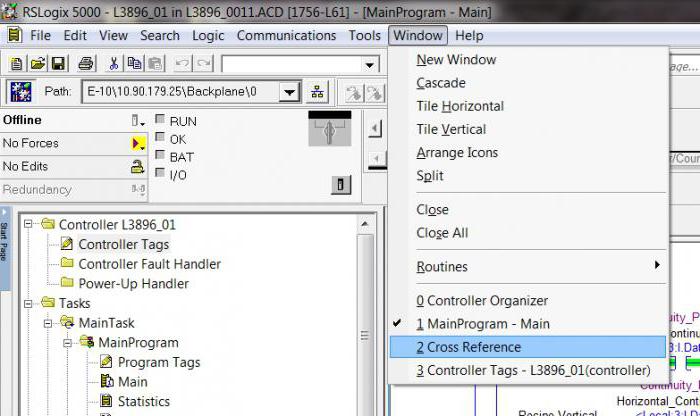
Πληκτρολογήστε
Μεταβείτε στο επόμενο πεδίο. Ονομάζεται "τύπος αναφοράς". Χρησιμοποιήστε την αναπτυσσόμενη λίστα. Χρησιμοποιήστε το για να επιλέξετε τον τύπο στοιχείου. Θα υποδεικνύεται με μια παραπομπή. Ως επιλογές, μπορείτε να χρησιμοποιήσετε τον αριθμό της σελίδας, τον τίτλο και άλλα. Μεταβείτε στο πεδίο με το όνομα "Προσθήκη συνδέσμου". Επιλέξτε τις πληροφορίες που θέλετε να εισαγάγετε σε αυτό το έγγραφο. Το σύνολο των παρεχόμενων επιλογών ενδέχεται να διαφέρει ανάλογα με τις προηγούμενες ενέργειες. Πηγαίνουμε στο πεδίο με τίτλο "Για τι ...". Επιλέξτε το στοιχείο στο οποίο θα δείχνει ο σύνδεσμος.
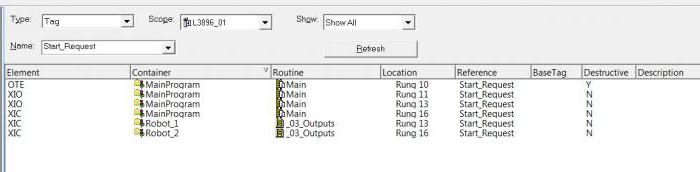
Θέση και μεταβλητές
Μεταβείτε στο επόμενο βήμα και επιλέξτε στοιχείο"Επικόλληση ως υπερσύνδεσμος". Στη συνέχεια, χρειαζόμαστε το στοιχείο "Προσθήκη λέξης". Ρυθμίστε το πλαίσιο ελέγχου δίπλα του για να ενεργοποιήσετε τη σχετική θέση για το στοιχείο στόχο. Πατάμε το κουμπί "Επικόλληση". Μια παραπομπή εισάγεται στο έγγραφο με τη μορφή πεδίων. Σε αυτό το σημείο, θα σταθούμε με περισσότερες λεπτομέρειες. Τα πεδία είναι καθορισμένα σύνολα δεδομένων με τα οποία το Word απαιτείται για την αυτόματη εισαγωγή του επιλεγμένου αριθμού σελίδας, εικόνων ή κειμένου σε ένα συγκεκριμένο έγγραφο. Για παράδειγμα, η εντολή DATE είναι υπεύθυνη για την εμφάνιση της τρέχουσας ημερομηνίας. Το πλεονέκτημα της χρήσης πεδίων είναι ότι το επιλεγμένο περιεχόμενο (αριθμός, αριθμός σελίδας) ενημερώνεται αυτόματα με οποιαδήποτε αλλαγή. Για παράδειγμα, εάν εργάζεστε σε ένα έγγραφο για αρκετές ημέρες, η ημερομηνία θα προσαρμόζεται αυτόματα όταν ανοίγετε και αποθηκεύετε το αρχείο. Ένας παρόμοιος αλγόριθμος λειτουργεί όταν αλλάζετε ένα σχέδιο που είναι αποθηκευμένο αλλού. Εάν αναφέρεται στο αντίστοιχο πεδίο, η ενημέρωση θα εκτελείται αυτόματα. Επομένως, δεν χρειάζεται να εισάγετε εκ νέου αυτό το στοιχείο.
Σημειώσεις
Εάν ο σύνδεσμος που χρησιμοποιείται είναι ως εξής{REF _Ref249586 * MERGEFORMAT}, αυτό υποδεικνύει ότι το πρόγραμμα επεξεργασίας κειμένου του Word εμφανίζει τους κωδικούς πεδίων αντί για τις τιμές τους. Μπορείτε να στείλετε το έγγραφο για εκτύπωση. Σε αυτήν την περίπτωση, θα εμφανιστούν οι τιμές πεδίου. Μπορείτε επίσης να αποκρύψετε τους κωδικούς. Για να δείτε τις τιμές πεδίου, χρησιμοποιήστε το συνδυασμό πλήκτρων ALT + F9.
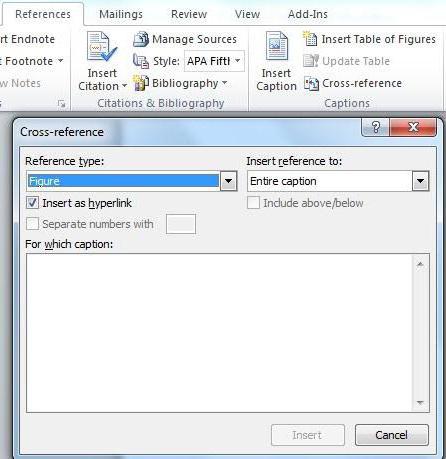
Στο μενού περιβάλλοντος, το οποίο μπορεί να ονομαστεί σωστάτο κουμπί του ποντικιού, υπάρχει επίσης μια ειδική εντολή για αυτούς τους σκοπούς. Ονομάζεται "Κωδικοί / τιμές πεδίων". Θα πρέπει να θυμόμαστε ότι μπορούν να δημιουργηθούν παραπομπές ακόμη και για εκείνα τα στοιχεία που βρίσκονται σε ξεχωριστό έγγραφο. Τα υλικά μπορούν να συνδυαστούν. Έτσι, θα εμφανιστεί ένα μόνο κύριο έγγραφο. Σε αυτό πρέπει να εισαχθούν παραπομπές. Το Word πραγματοποιεί αυτόματα τις περισσότερες από τις λειτουργίες, επομένως αυτή η διαδικασία δεν χρειάζεται πολύ χρόνο. Όσον αφορά το κύριο έγγραφο, είναι στην πραγματικότητα ένα δοχείο για τη συλλογή ορισμένων αρχείων. Αυτό το στοιχείο μπορεί να χρησιμοποιηθεί για να δημιουργηθεί ένα υλικό που αποτελείται από πολλά μέρη. Έτσι, η εργασία διευκολύνεται σε μεγάλο βαθμό.